Як видалити елементи з контекстного меню Windows 10
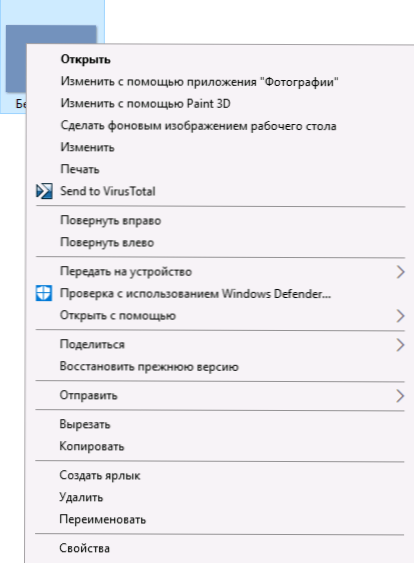
- 4454
- 243
- Ira Moore
Контекстне меню файлів та папки у Windows 10 поповнило новими точками, багато з яких ніколи не використовуються: змінюються за допомогою програми фото, змініть за допомогою Paint 3D, перенесіть на пристрій, перевірити за допомогою Windows Defender та деяких інших.
Якщо ці точки контекстного меню заважають вам працювати, і, можливо, ви хочете видалити, а якісь інші елементи, наприклад, додані сторонніми програмами, ви можете зробити це декількома способами, які будуть обговорені в цих інструкціях. См. Також: Як видалити та додати елементи до контекстного меню "Відкрити", редагування контекстного меню Windows 10 запуск.
По -перше, при видаленні деяких «вбудованих» пунктів меню, вручну з’являються для зображень та відеофайлів, інших типів файлів та папки, а потім про деякі безкоштовні утиліти, щоб зробити це автоматично (а також видалити додаткові непотрібні точки Контекстуальне меню).
Примітка: виконані операції можуть теоретично щось зламати. Перш ніж продовжувати, я рекомендую створити точку відновлення Windows 10.
Перевірка за допомогою Windows Defender
Елементи меню "Перевірка за допомогою Windows Defender" з’являються для всіх типів файлів та папок у Windows 10 і дозволяють перевірити елемент на наявність вірусів за допомогою вбудованого захисника Windows.
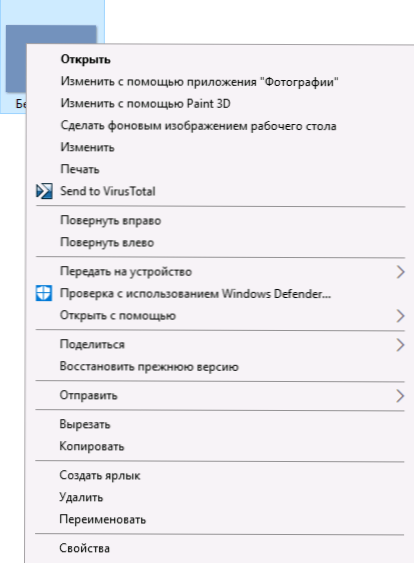
Якщо ви хочете видалити цей пункт із контекстного меню, ви можете зробити це за допомогою редактора реєстру.
- Натисніть клавіші Win+R на клавіатурі, введіть Regedit та натисніть кнопку Enter.
- У редакторі реєстру перейдіть до розділу
Hkey_classes_root \*\ shellex \ contextmenuhandlers \ epp
і видалити цей розділ.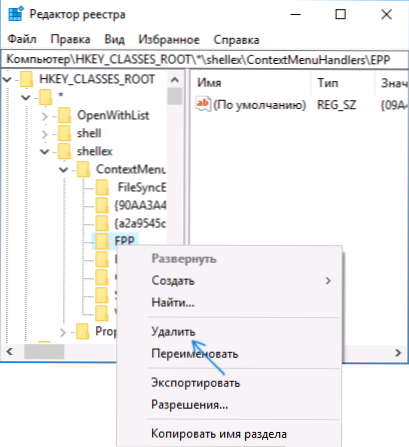
- Повторіть те саме для розділу
Hkey_classes_root \ каталог \ shellex \ contextmenuhandlers \ epp
Після цього закрийте редактор реєстру, перейдіть і перейдіть до системи (або перезапустіть провідник) - непотрібний елемент зникне з контекстного меню.
Змінити за допомогою фарби 3D
Щоб видалити елемент "Змінити за допомогою Paint 3D" у контекстному меню зображень, зробіть наступні кроки.
- У редакторі реєстру перейдіть до розділу
Hkey_local_machine \ програмне забезпечення \ class \ systemfileassociations \.BMP \ Shell
і видалити з нього значення "3D редагувати". - Повторіть те саме для підрозділів .Gif, .JPG, .Jpeg, .Png c Hkey_local_machine \ програмне забезпечення \ class \ systemfileassociations \
Після видалення закрийте редактор реєстру та перезапустіть провідник, або залиште систему та введіть знову.
Змінити за допомогою програми "Фотографія"
Ще один контекстний пункт меню, який з’являється для зображень - змініть за допомогою програми Photo.
Видалити його в розділі реєстру Hkey_classes_root \ appx43hnxtbyps62je9sqpdzxn1790zetc \ shell \ shelledit Створіть параметр рядка з назвою Програмноакссонно.
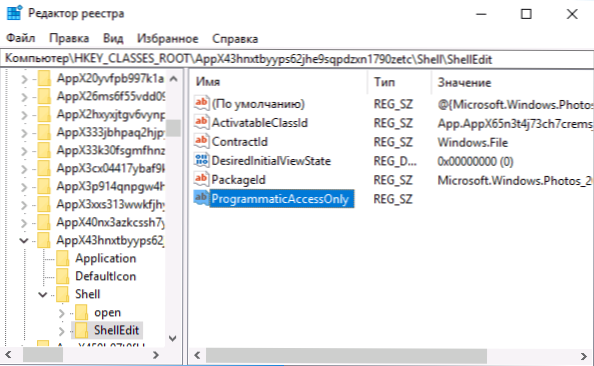
Передайте пристрій (відтворити на пристрої)
Елемент "Передача на пристрій" може бути корисним для передачі вмісту (відео, зображень, аудіо) до домашнього телебачення, аудіосистеми або іншого пристрою Wi-Fi або LAN за умови, що пристрій підтримується DLNA (див. Як підключити телевізор до комп'ютера або ноутбука через Wi-Fi).
Якщо вам не потрібен цей момент, то:
- Запустіть редактор реєстру.
- Перейдіть до розділу
HKEY_LOCAL_MACHINE \ Software \ Microsoft \ Windows \ CurrentVersion \ Розширення оболонки
- Всередині цього розділу створіть підрозділ із заблокованим іменем (якщо воно відсутнє).
- Всередині заблокованого розділу створіть новий параметр рядка з іменем 7AD84985-87B4-4A16 -BE58-8B72A5B390F7
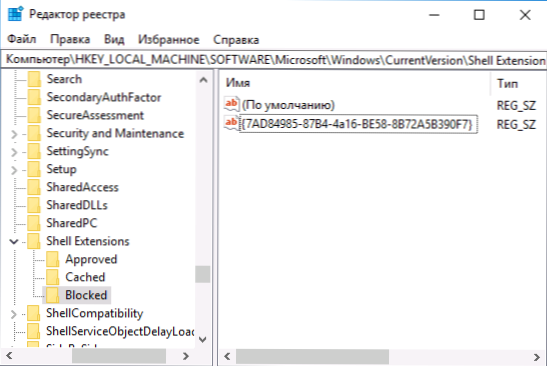
Після випуску та повторного вступу в Windows 10 або після перезавантаження комп'ютера елемент "Передача на пристрій" зникне з контекстного меню.
Програми для редагування контекстного меню
Ви можете змінити контекстні пункти меню за допомогою третім безкоштовних програм. Іноді це зручніше, ніж вручну виправити щось у реєстрі.
Якщо вам потрібно лише видалити елементи контекстного меню, які з’явилися в Windows 10, я можу порекомендувати утиліту Tweaker Winaero. У ньому ви знайдете необхідні параметри в розділі контекстного меню - видаліть записи за замовчуванням (ми ставимо точки, які потрібно видалити з контекстного меню). Ще одна програма, російською мовою - easyContextMenu.
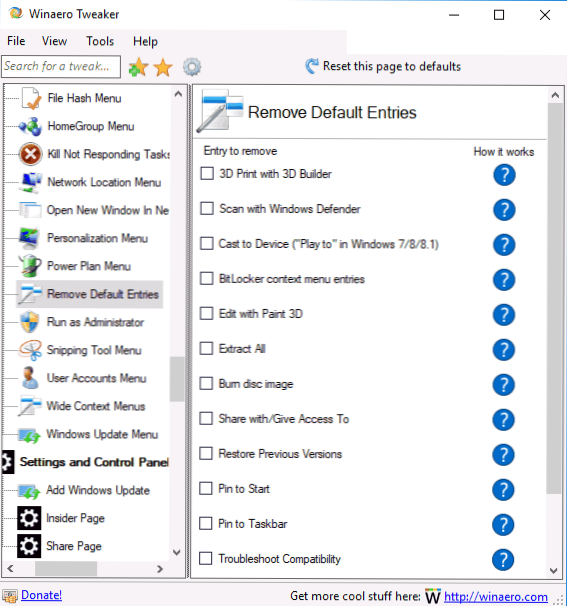
Про всяк випадок я перекладу бали:
- 3D -друк з 3D Builder - Зніміть 3D -друк за допомогою 3D Builder.
- Сканування з Windows Defender - Перевірте використання Windows Defender.
- Відкиньте на пристрій - Перенесіть на пристрій.
- Записи меню Bitlocker контекстів - пункти меню білокера.
- Редагувати з фарбою 3D - змініть за допомогою фарби 3D.
- Витягніть все - витягніть все (для Zip Archives).
- Зображення диска спалювати - напишіть зображення на диск.
- Поділитися з - Поділитися.
- Відновити попередні версії - відновити попередні версії.
- PIN -код для запуску - виправити на початковому екрані.
- Покладіть на панель завдань - виправте це на панелі завдань.
- TrobleShoot Compatibolyity - правильні проблеми сумісності.
Детальніше про програму читайте, де вона завантажується іншими корисними функціями в ній в окрему статті: Налаштування Windows 10 за допомогою Tweaker Winaero.
Ще одна програма, за допомогою якої ви можете видалити інші пункти контекстного меню - ShellMenuview. З цим ви можете відключити як систему, так і третій партії непотрібні точки контекстного меню.
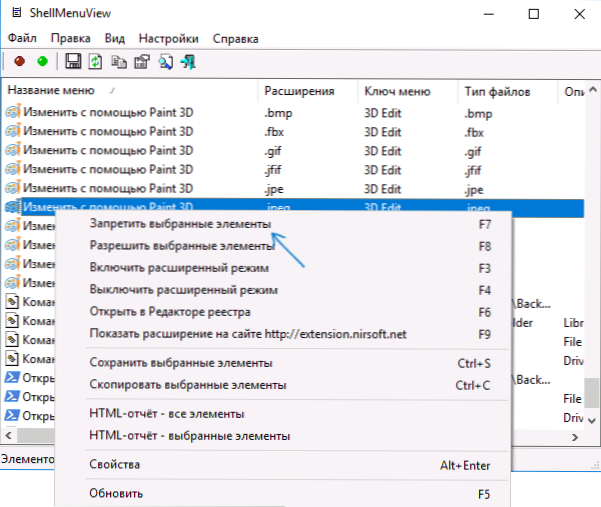
Для цього натисніть на цей елемент за допомогою правої кнопки миші та виберіть елемент "заборонено вибрані елементи" (за умови, що у вас є російська версія програми, інакше елемент буде називатися Вимкнути вибрані елементи). Ви можете завантажити ShellMenuview на офіційній сторінці https: // www.Nirsoft.Net/utils/shell_menu_view.HTML (на одній сторінці є російський мовний файл інтерфейсу, який повинен бути розпакований у папку програми, щоб увімкнути російську мову).
- « Як відкрити папки та файли одним натисканням у Windows 10
- Аналіз вмісту диска у безкоштовній програмі Wiztree »

